Hiện nay đang có rất nhiều người sử dụng phiên bản iOS 11 dành cho điện thoại iPhone, iPad. Nhưng không phải ai cũng biết đến những thủ thuật hay cho dế yêu của bạn trong phiên bản mới này. Để giúp người dùng có những trải nghiệm thú vị nhất trong quá trình sử dụng điện thoại iPhone, iPad trong bài viết này chúng tôi sẽ hướng dẫn bạn một số mẹo hay khi dùng phiên bản iOS 11.
1. Sử dụng Passcode dài
Đây là một biện pháp giúp bạn bảo mật thông tin điện thoại của bạn một cách an toàn tránh trường hợp bị đánh cắp mật khẩu, truy cập vào iPhone. Khi sử dụng Passcode dài 6 chữ số thì số lượng mật khẩu mà các hacker cần tìm kiếm tăng từ 10.000 đến 1.000.000. Với tỷ lệ này bạn hoàn toàn có thể yên tâm hơn khi điện thoại rơi vào tay người khác.

Cách đặt Passcode dài cho điện thoại iPhone, iPad: Settings (Cài đặt) -> Touch ID & Passcode (Touch ID & Mật khẩu) -> Đánh passcode cũ (Mật khẩu cũ) -> Change passcode (Thay đổi mật khẩu) -> Đánh Mật khẩu cũ -> Passcode Options (Tùy chọn Mật khẩu) -> Custom Alphanumeric Code hoặc Custom Number Code (Mã Chữ số Tùy chỉnh).
2. Tự động xóa sạch dữ liệu
iPhone, iPad cung cấp cho bạn tính năng có thể xóa tất cả các ứng dụng và dữ liệu từ điện thoại của bạn nếu nó rơi vào tay kẻ xấu. Chỉ cần bạn kích hoạt các thiết lập TouchID và Passcode (Touch ID & Mật khẩu), khi người dùng khác nhập sai mã 10 lần liên tiếp sẽ xóa sạch điện thoại của bạn.

Để thực hiện thao tác này bạn cần thực hiện như sau: Settings (Cài đặt) -> Touch ID & Passcode (Touch ID & Mật khẩu) -> Nhập mật mã cá nhân -> Erase Data (Xoá dữ liệu) -> Kích hoạt.
3. Vô hiệu hóa Touch ID tạm thời
So với các phiên bản trước đây, cách duy nhất để buộc vô hiệu hóa Touch ID đó là khởi động lại thiết bị hoặc người dùng cố ý mở khóa Touch ID sai nhiều lần để thiết bị sử dụng mã khóa hoặc mật khẩu. Tuy nhiên trong phiên bản mới iOS 11 sẽ giúp giải quyết những vấn đề này một cách hiệu quả hơn.
Cùng với việc vô hiệu hóa Touch ID tạm thời sẽ cho phép người dùng truy cập nhanh vào khả năng quay số dịch vụ khẩn cấp nếu cần.

Nếu bạn muốn tắt chế độ này đi thì vui lòng tham khảo bài viết này: Cách vô hiệu hóa Touch ID và Face ID trên iOS 11 để tăng cường bảo mật
4. Tắt các tính năng truy cập được trên màn hình khóa
Việc vô hiệu hóa một số tính năng như Today View, Siri, Home Control, hoặc Control Center giúp người dùng có thể ngăn chặn những kẻ xấu muốn can thiệp vào điện thoại của bạn như lịch trình cá nhân, gọi điện thoại hoặc gửi tin nhắn qua Siri, điều khiển thiết bị HomeKit... mà không cần Touch ID hoặc một Passcode (Mật Khẩu).

Để tắt tính năng này bạn vui lòng thực hiện theo các bước sau: Settings (Cài đặt) -> Touch ID & Passcode (Touch ID & Mật khẩu) -> Nhập Mật khẩu cũ -> Cuộn xuống mục Allow Access When Locked (Cho phép truy cập khi máy khóa) -> Tắt thông tin mà bạn không muốn hiển thị khi iPhone bị khóa.
5. Sử dụng 2 lớp bảo mật cho Apple ID
Nếu bạn cảm thấy chiếc điện thoại của bạn mức độ bảo mật hiện tại vẫn chưa đủ thì có thể bảo vệ tài khoản Apple ID thông qua 2 lớp bảo mật, xác thực 2 yếu tố.
Việc sử dụng 2 lớp bảo mật đồng nghĩa với việc đăng nhập vào tài khoản Apple ID không theo cách thông thường như trước đây. Theo đó, Apple sẽ gửi mã số tới một một trong những thiết bị của bạn. Từ đó người khác không thể sử dụng Apple ID của bạn để thực hiện mua hàng mà không cần sự đồng ý của bạn.

Các bước thực hiện: Settings (Cài đặt) -> Truy cập vào Phần quản lý ID Apple, iCloud, iTunes -> Password & Security (Mật khẩu và Bảo mật) -> Kích hoạt Two-Factor Authentication (xác thực 2 yếu tố).
Nếu bạn chưa kích hoạt 2 lớp bảo mật cho Apple ID thì tham khảo bài viết này: Kích hoạt xác minh 2 lớp để bảo mật tài khoản Apple ID
Trên đây là toàn bộ những mẹo hay không thể bỏ qua khi sử dụng điện thoại iPhone, iPad trong phiên bản iOS 11. Hy vọng qua bài viết này bạn sẽ giúp bạn quản lý dế yêu của mình đơn giản và bảo mật cao hơn nhé.
 Công nghệ
Công nghệ  AI
AI  Windows
Windows  iPhone
iPhone  Android
Android  Học IT
Học IT  Download
Download  Tiện ích
Tiện ích  Khoa học
Khoa học  Game
Game  Làng CN
Làng CN  Ứng dụng
Ứng dụng 



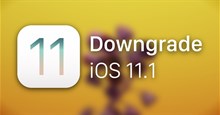


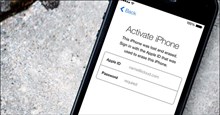











 Linux
Linux  Đồng hồ thông minh
Đồng hồ thông minh  macOS
macOS  Chụp ảnh - Quay phim
Chụp ảnh - Quay phim  Thủ thuật SEO
Thủ thuật SEO  Phần cứng
Phần cứng  Kiến thức cơ bản
Kiến thức cơ bản  Lập trình
Lập trình  Dịch vụ công trực tuyến
Dịch vụ công trực tuyến  Dịch vụ nhà mạng
Dịch vụ nhà mạng  Quiz công nghệ
Quiz công nghệ  Microsoft Word 2016
Microsoft Word 2016  Microsoft Word 2013
Microsoft Word 2013  Microsoft Word 2007
Microsoft Word 2007  Microsoft Excel 2019
Microsoft Excel 2019  Microsoft Excel 2016
Microsoft Excel 2016  Microsoft PowerPoint 2019
Microsoft PowerPoint 2019  Google Sheets
Google Sheets  Học Photoshop
Học Photoshop  Lập trình Scratch
Lập trình Scratch  Bootstrap
Bootstrap  Năng suất
Năng suất  Game - Trò chơi
Game - Trò chơi  Hệ thống
Hệ thống  Thiết kế & Đồ họa
Thiết kế & Đồ họa  Internet
Internet  Bảo mật, Antivirus
Bảo mật, Antivirus  Doanh nghiệp
Doanh nghiệp  Ảnh & Video
Ảnh & Video  Giải trí & Âm nhạc
Giải trí & Âm nhạc  Mạng xã hội
Mạng xã hội  Lập trình
Lập trình  Giáo dục - Học tập
Giáo dục - Học tập  Lối sống
Lối sống  Tài chính & Mua sắm
Tài chính & Mua sắm  AI Trí tuệ nhân tạo
AI Trí tuệ nhân tạo  ChatGPT
ChatGPT  Gemini
Gemini  Điện máy
Điện máy  Tivi
Tivi  Tủ lạnh
Tủ lạnh  Điều hòa
Điều hòa  Máy giặt
Máy giặt  Cuộc sống
Cuộc sống  TOP
TOP  Kỹ năng
Kỹ năng  Món ngon mỗi ngày
Món ngon mỗi ngày  Nuôi dạy con
Nuôi dạy con  Mẹo vặt
Mẹo vặt  Phim ảnh, Truyện
Phim ảnh, Truyện  Làm đẹp
Làm đẹp  DIY - Handmade
DIY - Handmade  Du lịch
Du lịch  Quà tặng
Quà tặng  Giải trí
Giải trí  Là gì?
Là gì?  Nhà đẹp
Nhà đẹp  Giáng sinh - Noel
Giáng sinh - Noel  Hướng dẫn
Hướng dẫn  Ô tô, Xe máy
Ô tô, Xe máy  Tấn công mạng
Tấn công mạng  Chuyện công nghệ
Chuyện công nghệ  Công nghệ mới
Công nghệ mới  Trí tuệ Thiên tài
Trí tuệ Thiên tài